
INHOUDSOPGAWE:
- Outeur John Day [email protected].
- Public 2024-01-30 07:26.
- Laas verander 2025-01-23 12:53.

Ek het 'n towerspieël gemaak as 'n spesiale Halloween -versiering. Dit is baie interessant. U kan alles tot die spieël spreek, enige vraag of 'n klein geheim. Na 'n rukkie verskyn die antwoord in die spieël. Dit is 'n towerkuns. hahah….. Kinders hou so baie daarvan.
Dit is nie ingewikkeld nie. Ek het dit gemaak met Raspberry Pi en ReSpeaker 4 Mic Linear Array om stemkoppelvlak by 'n Magic Mirror te voeg. Dit is regtig 'n goeie sensor om stemverwante projekte te doen. Die skakel is soos hieronder.
respeaker-mikrofoon
Framboos Pi wiki
Ek deel graag my ervaring met u vir nog meer plesier tydens u Halloween -partytjie.
Stap 1: Materiaalvoorbereiding

Materiaal:
Framboos Pi 3B
ReSpeaker 4 Mic Linear Array (klankkaart)
HDMI -skerm
tweerigting spieël
raam
SD kaart
Reg om te gaan!!!
Stap 2: handgemaakte raam



1) Kies u skerm. Dit kan 'n ouer monitor wees. U het miskien opgemerk dat ek gesê het skerm en monitor. Dit is omdat u die monitor uitmekaar haal om net die skerm en elektronika uit te haal.
2) Meet die skerm en die elektronika, insluitend lengte, breedte en hoogte.
3) Skep u raam. U benodig miskien hout en 'n masjien om dit self te doen. Glo my. Dit is nie moeilik nie, en u sal die werk geniet.
Stap 3: Verbinding en montering van hardeware en PCB


Hoe om 'n algemene spieël 'n magiese een te maak? Nou kom die sleutel. U benodig hardeware en PCB's. Moenie bekommerd wees nie. Daar is baie winkels wat ons kan koop.
Ek gebruik Raspberry Pi 3B en 'n ReSpeaker 4 Mic Linear Array om 'n stem -koppelvlak by te voeg. As ons 'n 4 Mic Linear Array gebruik, kan ons klank Direction of Arrial (DOA) opspoor wat gebruik kan word om kreatiewe funksies te bied. Ons kan straalvorming gebruik om die klank van 'n spesifieke rigting te verbeter. Dit is regtig 'n goeie sensor om stemverwante projekte te doen.
Nou moet u hulle verbind volgens die amptelike riglyne. Die wiki bevat 'n stap -vir -stap gids. U kan dit net aflaai en dit volg. Die skakel is soos hieronder.
Respeaker-wiki
Stap 4: sagtewaremodules
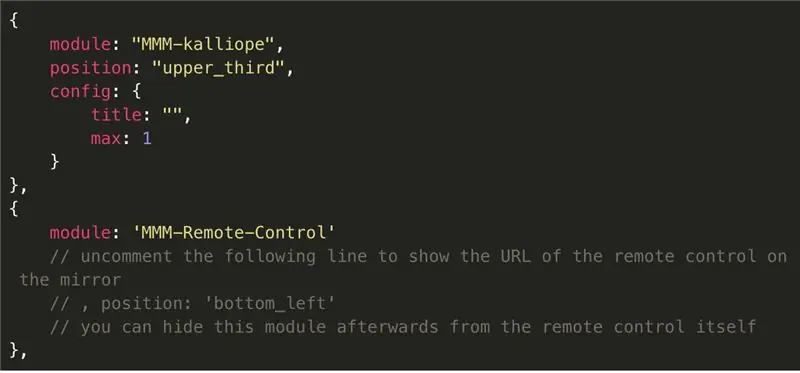
Ja, dit is waar dat u moontlik sagteware nodig het om die magie te kry. Hierdie werk kan tegnies wees en u benodig kennis. Maar moenie moed opgee nie. U het 'n paar pogings nodig om die magie te kry.:)
Ek gee meer gedetailleerde stappe. Dit kan u altyd in die regte rigting help.
1) Stel Raspberry Pi op
Laai 'n pasgemaakte pi -prent af , wat die bestuurder van die klankkaart en 'n paar stemverwante pakkette bevat (gebruik nie die lite -weergawe nie, want ons benodig 'n lessenaaromgewing om GUI te wys). Ons kan die prent op 'n SD -kaart skryf met rufus (baie klein, maar slegs vir vensters) of eter. As u nie 'n ekstra sleutelbord het om toegang tot die Raspberry Pi te verkry nie, kan u WiFi -konfigurasie instel en SSH aktiveer voor die eerste keer. Om dit te doen, voeg Juse 'n lêer met die naam ssh by die opstartpartisie van die SD -kaart, wat SSH moontlik maak, en skep dan 'n lêer met die naam wpa_supplicant.conf met die volgende inhoud, vervang ssid en psk met joune
land = GBctrl_interface = DIR =/var/run/wpa_supplicant GROUP = netdev update_config = 1 netwerk = {ssid = "WiFi SSID" psk = "wagwoord"}
Skakel u Pi aan , gebruik Pi se IP of raspberry.local (benodig mDNS -ondersteuning , moet Bonjour op Windows installeer) om via ssh aan te meld (op Windows is stopverf 'n handige ssh -kliënt).
2) Installeer Magic Mirror
Om die Magic Mirror sagtewarepakket te installeer, voer net uit:
Hierdie opdrag sal MagicMirror -bewaarplek kloon van github na ~/MagicMirror , installeer node, npm en ander afhanklikhede. Verwyder dit as dit reeds geïnstalleer is.
3) Installeer Magic Mirror-modules: MMM-afstandsbediening en MMM-kalliope
cd ~/MagicMirror/modulesgit kloon https://github.com/kalliope-project/MMM-kalliope…. git-kloon https://github.com/kalliope-project/MMM-kalliope…. cd MMM-afstandsbediening npm geïnstalleer
en voeg dan die konfigurasie van MMM-Remote-Control en MMM-kalliope by modules van ~/MagicMirror/config/config.js
{module: "MMM-kalliope", posisie: "upper_third", config: {title: "", max: 1}}, {module: 'MMM-Remote-Control' // los die volgende reël op om die URL van die afstandsbediening op die spieël //, posisie: 'bottom_left' // u kan hierdie module daarna vir die afstandsbediening self verberg}, herbegin MagicMirror om die nuwe opset moontlik te maak. Gebruik die volgende opdrag om te toets of ons 'n boodskap kan stuur na MagicMirror curl -H "Content -Type: application/json" -X POST -d '{"notice": "KALLIOPE", "payload": "my message"} 'https:// localhost: 8080/kalliope
4) Stel Weermodule op
'N Weermodule wat OpenWeatherMap gebruik, is standaard ingesluit.
5) Stel Google Assistant in
Gaan na Inleiding tot die Google Assistent -biblioteek om die Google Assistent -biblioteek te installeer en op te stel Na goedkeuring kan ons mirror_with_google_assistant.py laat loop om die Google Assistant vir die Mirror te begin.
Stap 5: gereed! Praat met u spieël

OK! As u alle stappe hierbo voltooi het, kry u 'n magiese spieël as 'n baie aangename versiering tydens u Halloween -partytjie. Nou kan u met u spieël praat. Wil u weet of 'n klein geheim? As u u interessante werk met my wil deel. Ek sal baie bly wees.
Nog vrae, antwoord net en laat weet my.
Aanbeveel:
Kontroleer afdruk sonder spesiale sagteware of drukker met MS Excel (bankcheckafdruk): 6 stappe

Kontroleer afdruk sonder spesiale sagteware of drukker met MS Excel (bankcheckafdruk): dit is 'n eenvoudige Excel -werkboek, wat baie nuttig sal wees vir enige onderneming om baie bankchecks in die tweede plek na hul verskaffers te skryf. Die enigste wat u nodig het, is 'n rekenaar met MS Excel en 'n normale drukker. Ja, nou kan u
Dreamday -boks vir die spesiale persoon in u lewe: 11 stappe (met foto's)

Dreamday Box vir die spesiale persoon in u lewe: hierdie boksie vertel die aantal dae vir my en my geliefde. Die datum vir u kan natuurlik alles wees, dit kan die dae sedert u huwelik, sedert die dag wat u en u eggenoot ontmoet het, die dag waarop u verhuis het, vertel
Geen soldeer nie - skakelaar aangepas speelgoed vir spesiale behoeftes/gestremdhede: 7 stappe (met foto's)

Geen soldeersel - skakelaar aangepas speelgoed vir spesiale behoeftes/gestremdhede: hierdie speelgoedmodifikasie neem 'n speelding wat op batterye werk, wat met 'n enkele skakelaar geaktiveer word, en voeg 'n ekstra ekstern skakelaar by. Die eksterne skakelaar is 'n grootformaat drukknop wat groter toeganklikheid moontlik maak deur 'n l
Helpende kinders met spesiale behoeftes - die magie van Makey Makey: 10 stappe

Helpende kinders met spesiale behoeftes - die magie van Makey Makey: Lid Adam skryf: Nadat ons 5 Makey Makey -kits by fizzPOP: The Birmingham Makerspace ontvang het, moet ek erken dat ek vasgevang was vir idees oor hoe om dit te gebruik. Daarom het ek besluit om hulle aan die werk te sit en saam met 'n paar outistiese jongmense wat ek gewaag het, te probeer
Verlig Flower Crown -kopbande vir somermusiekfeeste, troues, spesiale geleenthede: 8 stappe (met foto's)

Verlig Flower Crown -kopbande vir somermusiekfeeste, troues, spesiale geleenthede: lig die nag op met 'n pragtige blom -LED -kopband! Ideaal vir troues, musiekfeeste, proms, kostuums en spesiale geleenthede! Kits met alles wat u nodig het om u eie te maak verligte kopband is nou beskikbaar in die Wearables Workshop -sto
